uxHH am 3.7.06: Preview auf Office 2007
Beim gestrigen Hamburger User Experience Roundtable stellte Ramona Tietz die Beta des kommenden Microsoft Office 2007 vor und berichtete über den Entwicklungsprozess. Office 2007 ist die erste Version von MS Office, die nicht in erster Linie neue Features zur Verfügung stellen wird, sondern sich auf die Optimierung des User Interfaces konzentriert.
Ein paar Worte zur Geschichte: MS Word (als zentrales Element des Office-Pakets) erschien 1983 für MS-DOS, 1984 für Macintosh. Erst 1989 gab es ein Word für 16-Bit Windows, 1993 dann ein Word 6 für Windows und Macintosh. Die MS-DOS-Version von Word hatte - MS-DOS-typisch - nicht wirklich ein grafisches User Interface; so war es die Word-Version für Macintosh, auf der Microsoft die ersten Erfahrungen mit der Desktop-Metapher machen konnte. (Gerüchteweise sind es dann auch die Word-für-Macintosh-Entwickler gewesen, die die Kerngruppe für die Windows-Entwicklung stellten.) Im Laufe der Jahre und über die Versionen wuchs (oder wucherte) Word (und die anderen Office-Produkte) immer weiter, stellte immer mehr Funktionalität zur Verfügung, reagierte aber auch immer stärker auf Kundenwünsche, dass die neuen Funktionen möglichst alle per Icon und über eine Toolbar erreichbar sein sollten. (Es gibt eine schöne Glosse über die Toolbar-Explosion in Word in Bruce Tognazzinis "Tog on Interface" - Apple hatte Toolbars in MacPaint eingeführt zum Umschalten der Modi in der Anwendung, und dann führt Microsoft Toolbars für Funktionen ein ... und Forschungen belegten immer wieder, dass die Nutzung von Toolbars als schneller wahrgenommen wird, Menüeinträge aber tatsächlich schneller zu nutzen sind!) Das Ergebnis kennen wir alle - die Bildschirme müssen immer größer werden, immer höhere Auflösung aufweisen, damit neben all den Toolbars und Paletten noch Platz bleibt für das eigentliche Dokument.
Microsoft geht das Problem in Office 2007 so an, dass es keine Toolbars mehr gibt, sondern ein übergreifendes Menü-Objekt, "Ribbon" genannt, das Funtionen in kontextuellen Tabs anbietet. Je nach gewähltem Objekt (ein Stück Text, ein Bild, eine Tabellenzelle ...) verändern sich die Inhalte in den Tabs. (Grundsätzlich nichts Neues - es ist die Inspektor-Metapher, aber quer über den Screen gelegt statt in einem eigenen Fenster neben das zu bearbeitende Objekt.) Wirklich interessant und gut gelöst ist die direkte Vorschau der Aktionen im Dokument - wenn ich ein Stück Text auswähle und durch die Liste der verfügbaren Schriften rolle, wird der Text in Echtzeit formatiert. Noch beeindruckender ist das für platzierte Bilder, die ich mit Effekten versehen oder auch anhand von vordefinierten Stilen auf der Seite anordnen kann. Häufig gebrauchte Funktionen erscheinen auch in einem kleinen Menü direkt über einer Selektion und sind damit (nach Fitts' Law) natürlich am schnellsten zu erreichen. Probiert's einfach mal aus (s.u.).
Hier ist ein Screenshot vom 2007-er Word:
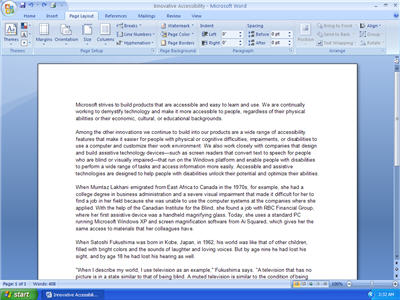
Das Element im oberen Teil des Bildschirms ist das "Ribbon". Schön sieht man die "Contextual Tabs", die wiederum die Funktionen beinhalten. Die Funktionen sind mit unterschiedlich großen Icons versehen - die Größe gibt ihre Bedeutung und Nutzungshäufigkeit wieder. Häufig genutzte Funktionen sind zudem direkt unterhalb der Tabs angebracht, um die Mauswege zu verkürzen.
Intensive Forschung auf Seiten des UI-Teams für MS Office hat die Konzepte als gangbar untermauert. Wahrscheinlich wurde selten für ein Produkt so viel Feldforschung betrieben wie jetzt für Office 2007 - verständlich, schließlich ist Office die Cash Cow für Microsoft.
Wer möchte, kann sich eine Live-Demo von Office 2007 ohne Installation (im Web Browser) ansehen und damit herumspielen (funktioniert nur im IE, und man benötigt eine Windows Live ID / Microsoft Passport). Viel interessante Hintergrundinfo gibt es in Jensen Harris' Blog; und dann gibt es noch ein Video aus einem Seminar in Stanford vom Januar, das das neue Office in Aktion zeigt.
Nachtrag: Hier sind nun auch die Folien von Ramona Tietz' Vortrag.
Ein paar Worte zur Geschichte: MS Word (als zentrales Element des Office-Pakets) erschien 1983 für MS-DOS, 1984 für Macintosh. Erst 1989 gab es ein Word für 16-Bit Windows, 1993 dann ein Word 6 für Windows und Macintosh. Die MS-DOS-Version von Word hatte - MS-DOS-typisch - nicht wirklich ein grafisches User Interface; so war es die Word-Version für Macintosh, auf der Microsoft die ersten Erfahrungen mit der Desktop-Metapher machen konnte. (Gerüchteweise sind es dann auch die Word-für-Macintosh-Entwickler gewesen, die die Kerngruppe für die Windows-Entwicklung stellten.) Im Laufe der Jahre und über die Versionen wuchs (oder wucherte) Word (und die anderen Office-Produkte) immer weiter, stellte immer mehr Funktionalität zur Verfügung, reagierte aber auch immer stärker auf Kundenwünsche, dass die neuen Funktionen möglichst alle per Icon und über eine Toolbar erreichbar sein sollten. (Es gibt eine schöne Glosse über die Toolbar-Explosion in Word in Bruce Tognazzinis "Tog on Interface" - Apple hatte Toolbars in MacPaint eingeführt zum Umschalten der Modi in der Anwendung, und dann führt Microsoft Toolbars für Funktionen ein ... und Forschungen belegten immer wieder, dass die Nutzung von Toolbars als schneller wahrgenommen wird, Menüeinträge aber tatsächlich schneller zu nutzen sind!) Das Ergebnis kennen wir alle - die Bildschirme müssen immer größer werden, immer höhere Auflösung aufweisen, damit neben all den Toolbars und Paletten noch Platz bleibt für das eigentliche Dokument.
Microsoft geht das Problem in Office 2007 so an, dass es keine Toolbars mehr gibt, sondern ein übergreifendes Menü-Objekt, "Ribbon" genannt, das Funtionen in kontextuellen Tabs anbietet. Je nach gewähltem Objekt (ein Stück Text, ein Bild, eine Tabellenzelle ...) verändern sich die Inhalte in den Tabs. (Grundsätzlich nichts Neues - es ist die Inspektor-Metapher, aber quer über den Screen gelegt statt in einem eigenen Fenster neben das zu bearbeitende Objekt.) Wirklich interessant und gut gelöst ist die direkte Vorschau der Aktionen im Dokument - wenn ich ein Stück Text auswähle und durch die Liste der verfügbaren Schriften rolle, wird der Text in Echtzeit formatiert. Noch beeindruckender ist das für platzierte Bilder, die ich mit Effekten versehen oder auch anhand von vordefinierten Stilen auf der Seite anordnen kann. Häufig gebrauchte Funktionen erscheinen auch in einem kleinen Menü direkt über einer Selektion und sind damit (nach Fitts' Law) natürlich am schnellsten zu erreichen. Probiert's einfach mal aus (s.u.).
Hier ist ein Screenshot vom 2007-er Word:
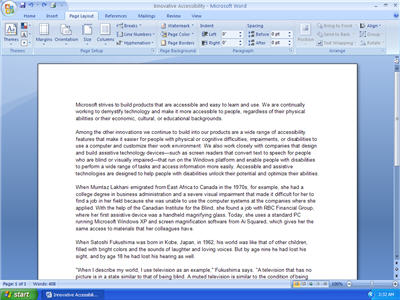
Das Element im oberen Teil des Bildschirms ist das "Ribbon". Schön sieht man die "Contextual Tabs", die wiederum die Funktionen beinhalten. Die Funktionen sind mit unterschiedlich großen Icons versehen - die Größe gibt ihre Bedeutung und Nutzungshäufigkeit wieder. Häufig genutzte Funktionen sind zudem direkt unterhalb der Tabs angebracht, um die Mauswege zu verkürzen.
Intensive Forschung auf Seiten des UI-Teams für MS Office hat die Konzepte als gangbar untermauert. Wahrscheinlich wurde selten für ein Produkt so viel Feldforschung betrieben wie jetzt für Office 2007 - verständlich, schließlich ist Office die Cash Cow für Microsoft.
Wer möchte, kann sich eine Live-Demo von Office 2007 ohne Installation (im Web Browser) ansehen und damit herumspielen (funktioniert nur im IE, und man benötigt eine Windows Live ID / Microsoft Passport). Viel interessante Hintergrundinfo gibt es in Jensen Harris' Blog; und dann gibt es noch ein Video aus einem Seminar in Stanford vom Januar, das das neue Office in Aktion zeigt.
Nachtrag: Hier sind nun auch die Folien von Ramona Tietz' Vortrag.

0 Kommentare:
Post a Comment
<< Home